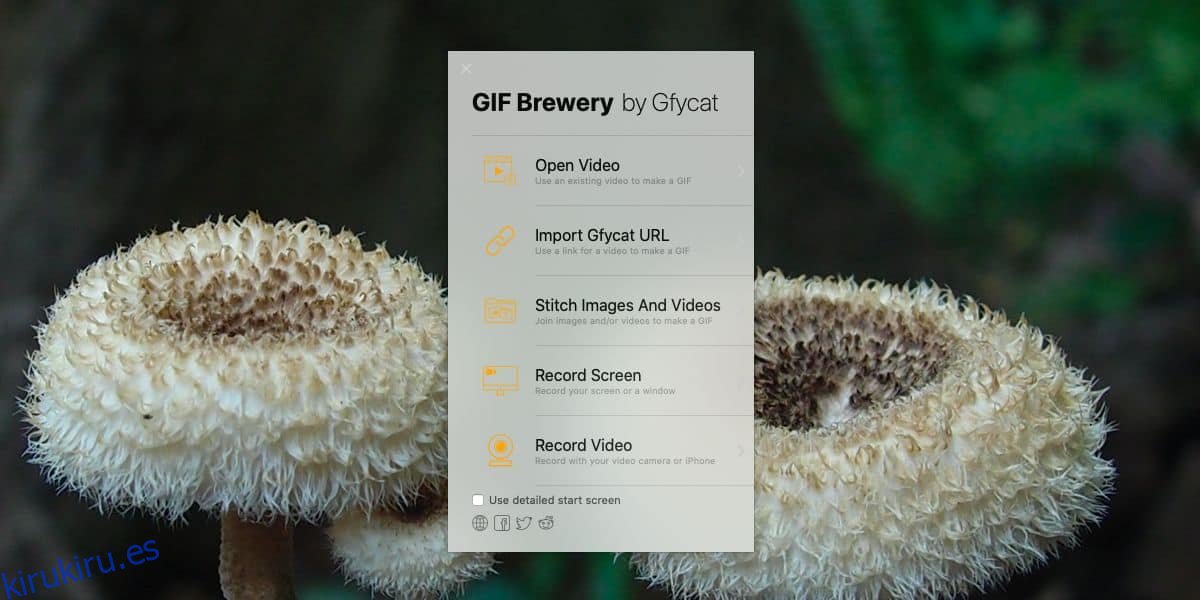macOS puede grabar screencasts desde el primer momento, pero los screencasts no siempre están en formatos de película, ya no. Mucha gente prefiere los GIF porque son archivos más pequeños y son más adecuados para compartir en plataformas de redes sociales. Si desea grabar capturas de pantalla GIF en macOS, puede usar una aplicación gratuita llamada GIF Brewery. No solo es una gran aplicación para grabar capturas de pantalla GIF, sino que también viene con un excelente editor que le permite agregar texto a un GIF y editar un GIF fotograma a fotograma.
¿Necesita grabar screencasts GIF en Windows 10? Prueba ScreentoGIF. Es uno de mis favoritos personales cuando necesito grabar un screencast GIF en Windows 10.
Grabar screencasts GIF
Descarga GIF Brewery de la Mac App Store. Ejecute la aplicación y le preguntará qué desea grabar. Seleccione la opción ‘Grabar pantalla’.
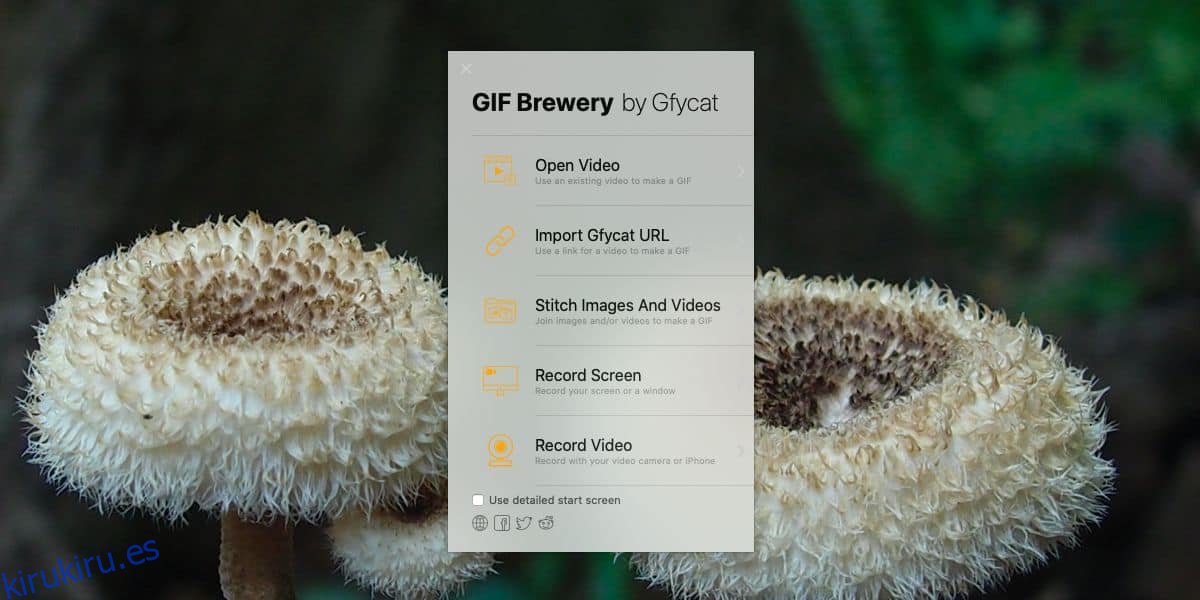
Se abrirá un cuadro de video cuadrado con campos para cambiar el área que grabará la aplicación. Ingrese nuevas dimensiones de ancho y alto o, si desea grabar la pantalla completa, haga clic en el botón de engranajes junto a estos campos. Haga clic en el botón de pantalla completa y luego haga clic en Grabar para comenzar a grabar.
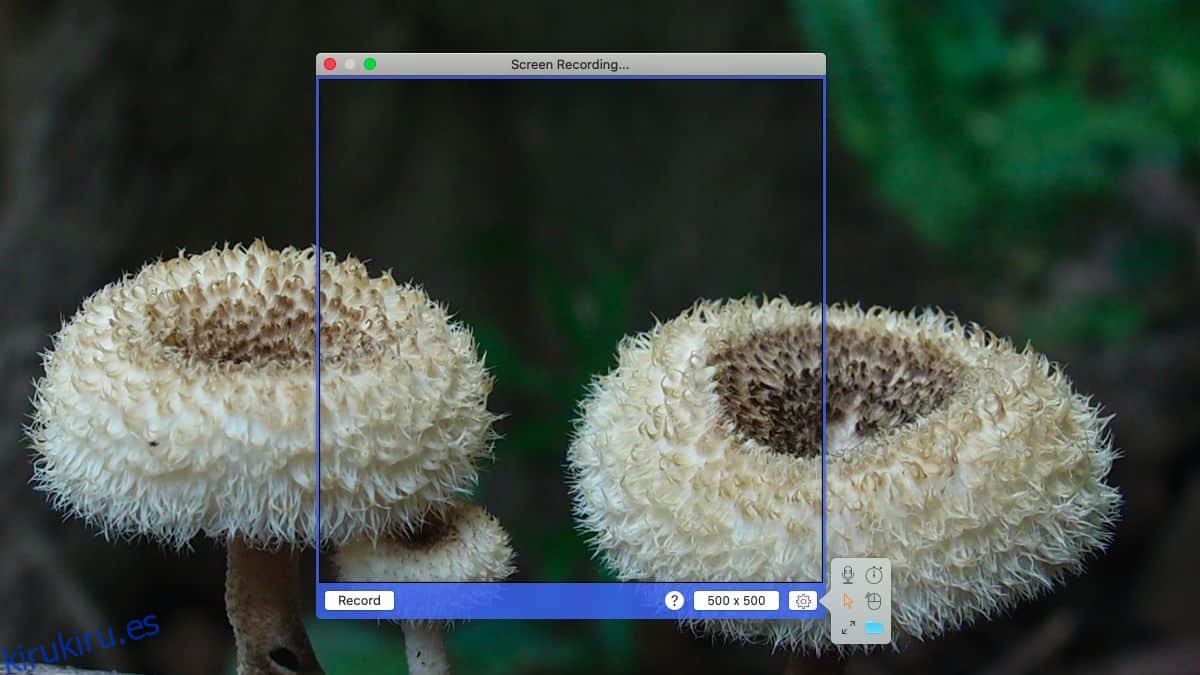
La aplicación irá a la barra de menú y su icono se volverá rojo para indicar que hay una grabación en curso. Para detener una grabación, haga clic en este icono y seleccione la opción de detener la grabación en el menú.
El GIF grabado se abre en el editor y puede usar las muchas herramientas presentes en él para editarlo. Puede agregar superposiciones, texto, pegatinas, recortar el screencast, cambiar su tamaño y eliminar y copiar / pegar marcos. Una vez que haya terminado, haga clic en el botón ‘Crear’ en la parte inferior derecha para guardarlo. Si no está listo para guardar el screencast como GIF pero no quiere perder el trabajo que ya hizo, vaya a Archivo> Guardar y guárdelo como un archivo GIF Brewery. Básicamente, se trata de un archivo de proyecto que puede abrir en la aplicación nuevamente y continuar con la edición donde lo dejó.
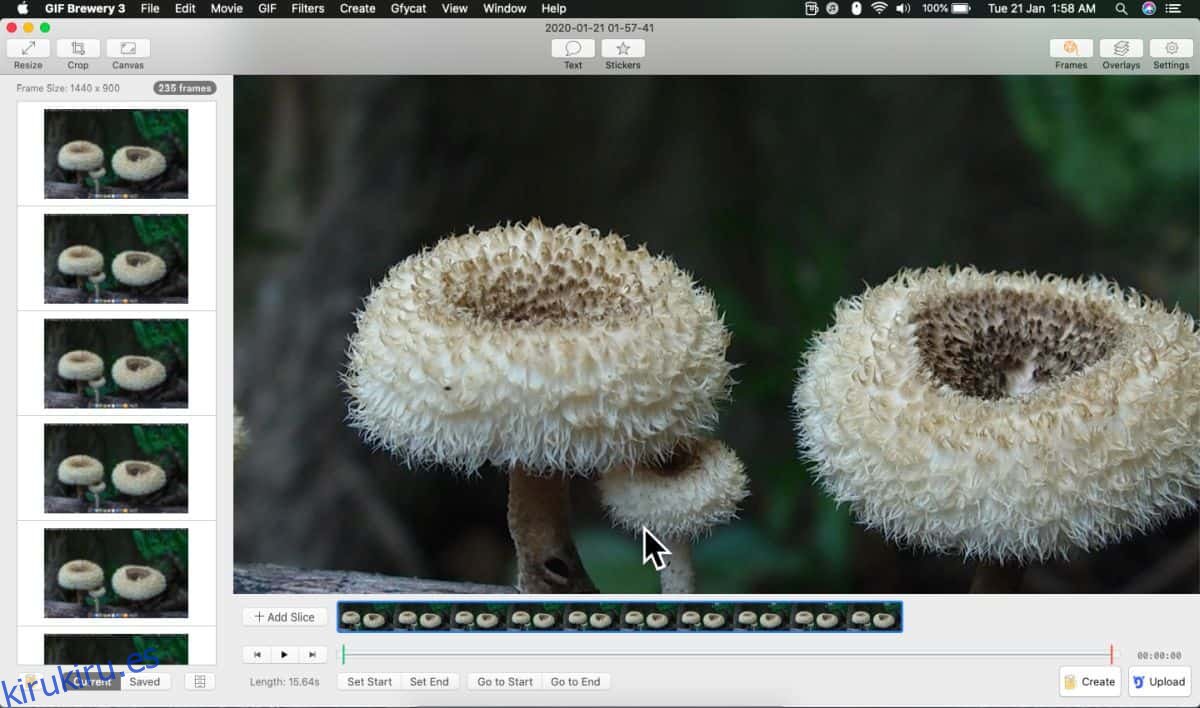
Los GIF no van a igualar la calidad de una pantalla de Mac. Definitivamente verá una diferencia en la calidad del screencast GIF y un screencast que ha grabado con la herramienta nativa. Dicho esto, el GIF todavía tiene una calidad excelente y se puede utilizar para proyectos profesionales.
La aplicación le permite incluir o excluir el cursor del mouse del GIF, y también puede optar por mostrar / ocultar los clics del mouse.